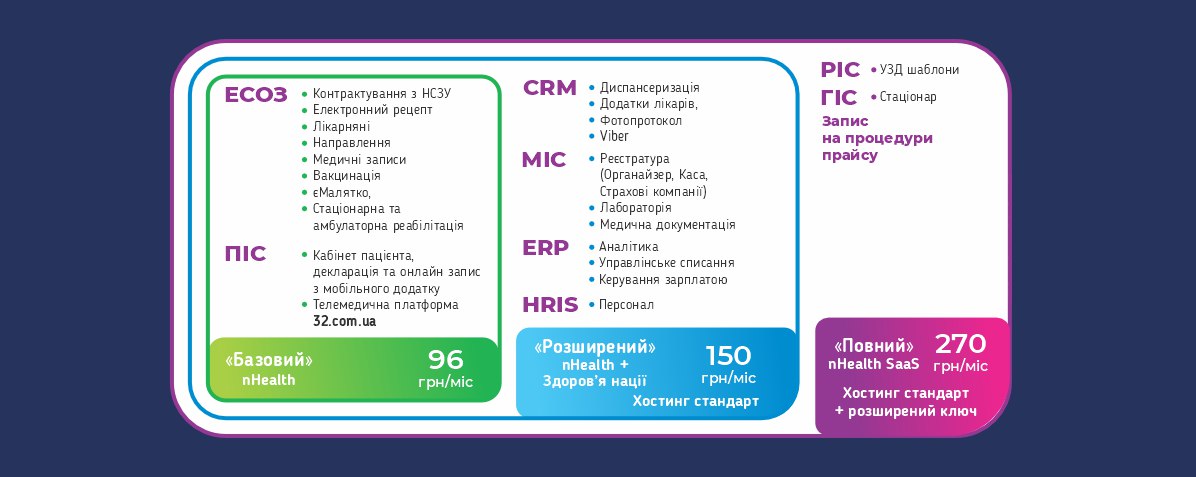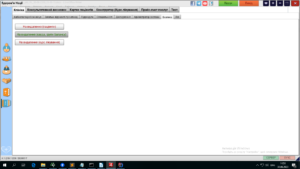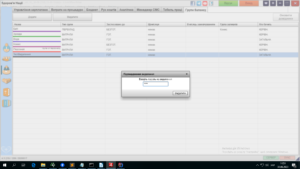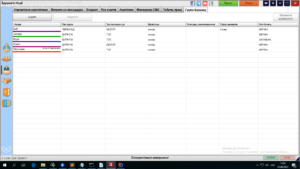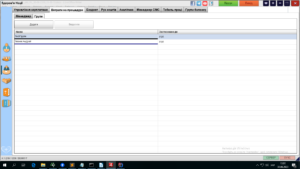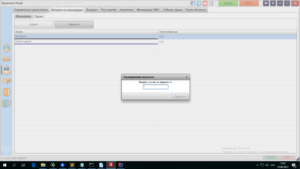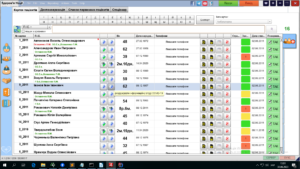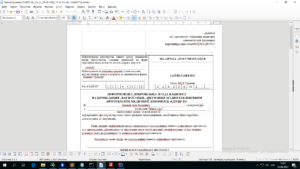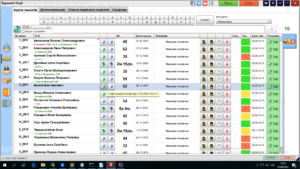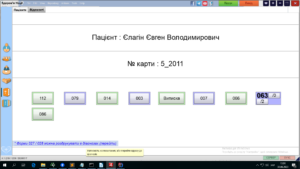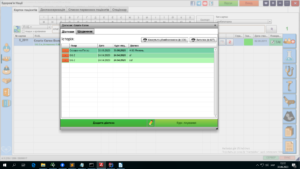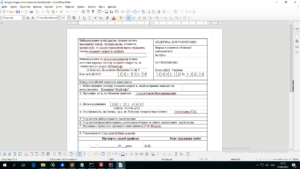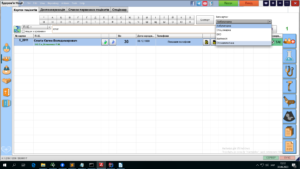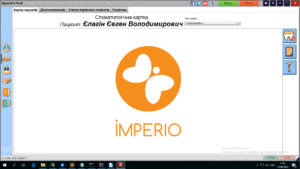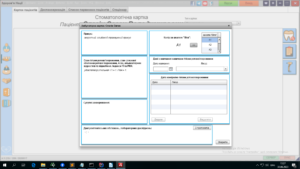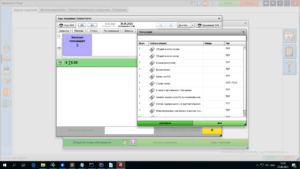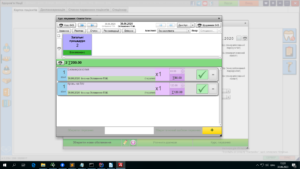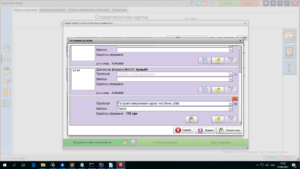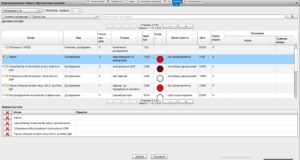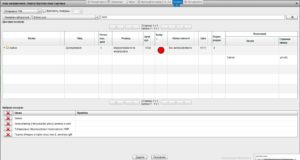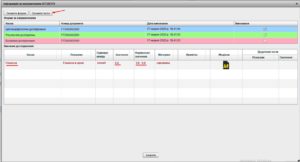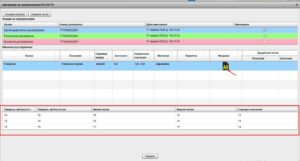Нова версія NHealth 4.11.225 — червень 2020
|
Вийшла нова версія програми 4.1.225 (реліз за червень 2020 року). До неї увійшли наступні доопрацювання:
1. Видалення груп балансу і витратних груп.
2. інформаційна згода Covid-19.
3. Форми 27 і 28 (Виписка і консультаційний висновок).
4. Стоматологічна картка у Здоров’ї нації.
5. Інтеграція з MyLab.
А тепер детальніше про доопрацювання:
1. Для видалення груп балансу і витратних груп був доданий пароль на видалення. Пароль задається у меню Довідники – Клініка – Безпека – На видалення (каса, групи балансу). Після цього можемо перейти у меню Керівник – Групи балансу, обираємогрупу балансу, яку треба видалити і натискаємо «Видалити». З’явиться віконце для введення пароля на видалення групи балансу. Вказуємо його, натискаємо «Видалити». Група балансу буде видалена. Аналогічно з витратними групами. Переходимо у модуль керівника – Витрати на процедури – Групи, там обираємо групу, яку необхідно видалити, вводимо пароль, підтверджуємо видалення.
2. У зв’язку з карантинними та протиепідеміологічними заходами, що вживаються сьогодні, була додана форма інформаційної згоди Covid-19. Для її роздрукування заходимо у меню Пацієнти, обираємо пацієнта, якому треба роздрукувати інфозгоду та натискаємо на кнопку «Роздрукувати інформаційну згоду Covid-19». Відкриється елетронна форма інфозгоди, яку можна роздрукувати і дати пацієнту на підпис. Важливо: відмітка про те, що є роздрукована інфозгода проставляється на кнопці «Роздрукувати інформаційну згоду».
3. Оскільки форми 27 і 28 не є формами звітності, а є по суті Випискою та Консультативним висновком, ці форму були перенесені з меню Звітність. Якщо зайти у це меню, можна побачити посилання на ці форми для пацієнта. Тепер ці форми друкуються з меню Діагнози. Після постановки діагнозу та заповнення форми огляду пацієнта лікарем та збереження введених даних маємо можливість роздрукувати форми 27 і 28, натиснувши на відповідні кнопки у меню Діагнози.
4. У програму була додана стоматологічна картка. Це доопрацювання стане у нагоді тим клінікам, які користуються програмою і у яких є стоматологічний відділ. Для роботи зі стоматологічною карткою переходимо у меню «Пацієнти», обираємо пацієнта, у правому верхньому куті замість Амбулаторної обираємо Стоматологічну картку. У цій картці є карта зубів, амбулаторна карта зубів, курс лікування. Заповнюємо карту зубів, амбулаторну карту, у курсі лікування можна додавати процедури, що виконувались пацієнту. Результатом пролікованого випадку захворювання зубів буде рахунок на касі, що з’явиться по цьому пацієнту.
5. Нарешті побачила світ інтеграція МІС «Здоров’я нації» з ЛІС «My Lab». Тепер клієнти, у яких є ЗН і МЛ не повинні працювати у двох різних системах, а можуть все робити у МІС «Здоров’я нації». Для цього переходимо у меню «Пацієнти», обираємо потрібного пацієнта і в переліку типів карток обираємо Лабораторно-інструментальна діагностика. Натисканням на клавішу «Оновити» можна побачити всі направлення на дослідження, що були виписані пацієнту. Натисканням на кнопку з «+» у правій панелі можна додавати нове направлення. У формі нового направлення потрібно вказати ПІБ лікаря, що виписує направлення, обрати потрібну лабораторію, до якої виписується направлення. Після натискання кнопки «Оновити», отримуємо перелік всіх доступних досліджень в обраній лабораторії. Послугу можна знайти за назвою послуги або артикульним номером у полі «Пошук послуги…». Реченець показує термін виконання дослідження. Знайшовши потрібну послугу перетягуємо її у нижню частину форми направлення. Після того, як всі необхідні дослідження були додані – натискаємо кнопку «Додати». Як результат – нове направлення на дослідження з’являється у переліку направлень. Статуси направлень: Нове, Направлене, Обробляється, Отримане, Готове, Скасоване. Для того, щоб перевести направлення у лабораторію, треба обрати направлення у статусі Нове і натиснути Підтвердити. Направлення змінить статус з Нове на Направлене.
Після того як направлення буде оброблене в лабораторії, стануть доступними результати досліджень. Двічі натискаємо на оброблене направлення, потрапляємо у вікно з результатами. Якщо послуг було декілька, то обираємо ту, що хочемо подивитись, натиснувши на неї один раз лівою кнопкою миші. Обране дослідження підсвічується синім кольором. Зеленим кольором підсвічуються виконані дослідження, червоним – ті, що ще не були виконані (у випадку, якщо такі є, у переліку направлень статус такого дослідження буде, наприклад, 66% (якщо виконано 2 з 3 послуг у рамках цього направлення)). Якщо якийсь показник перевищує норму – цей показник буде підсвічений червоним кольором. Якщо у межах норми – чорним. У разі, якщо у рамках дослідження є блок з медіанами – натискаємо на цей блок, що розкриє детальний блок опису медіан.
У подальшому планується додати можливість друку результатів дослідження.
Дякую за увагу. Приємного користування.